Για να εισαγάγετε μια εξίσωση χρησιμοποιώντας το πληκτρολόγιο, πατήστε το συνδυασμό πλήκτρων ALT+ =και, στη συνέχεια, πληκτρολογήστε την εξίσωση.
Μπορείτε να εισαγάγετε σύμβολα εξίσωσης εκτός μιας περιοχής μαθηματικών χρησιμοποιώντας την Αυτόματη Διόρθωση μαθηματικών. Για περισσότερες πληροφορίες, ανατρέξτε στο πλαίσιο ελέγχου Χρήση κανόνων Αυτόματης Διόρθωσης μαθηματικών εκτός των περιοχών μαθηματικών.
Μπορείτε επίσης να δημιουργήσετε μαθηματικές εξισώσεις χρησιμοποιώντας στο πληκτρολόγιο χρησιμοποιώντας ένα συνδυασμό λέξεων-κλειδιών και κωδικών αυτόματης διόρθωσης μαθηματικών. Νέος χρήστης του Word για Microsoft 365 συνδρομητών είναι η δυνατότητα πληκτρολόγησης μαθηματικών με χρήση της σύνταξης LaTeX. λεπτομέρειες που περιγράφονται παρακάτω.
Η γραμμική μορφή είναι μια αναπαράσταση των μαθηματικών σε μία γραμμή στα έγγραφα. Υπάρχουν δύο γραμμικές μορφές για μαθηματικά που Word υποστηρίζει:.
-
Μαθηματικά Unicode
-
Μαθηματικά LaTeX
Ανάλογα με την προτιμώμενη μορφή εισαγωγής, μπορείτε να δημιουργήσετε εξισώσεις σε Word σε μορφή UnicodeMath ή LaTeX, επιλέγοντας τη μορφή από την καρτέλα Εξισώσεις.

Σημείωση: Όλες οι άλλες εφαρμογές του Office υποστηρίζουν μόνο γραμμική μορφή UnicodeMath.
Για να δημιουργήσετε ένα κλάσμα χρησιμοποιώντας αυτές τις διαφορετικές μορφές με δείκτη,
-
Εισαγάγετε την εξίσωση χρησιμοποιώντας το συνδυασμό πλήκτρων Alt + = στο πληκτρολόγιο.
-
Επιλέξτε Μετατροπή και επιλέξτε professional για να δημιουργήσετε τα κλάσματα που πληκτρολογείτε στην επαγγελματική μορφή τους σε δείκτες ή χρησιμοποιήστε τον συνδυασμό πλήκτρων Ctrl + =. Ομοίως, μπορείτε να μετατρέψετε μια εξίσωση ξανά προς τα κάτω σε γραμμική μορφή με τα πλήκτρα Ctrl + Shift + =.
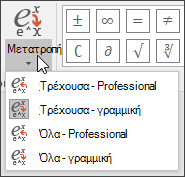
Παραδείγματα
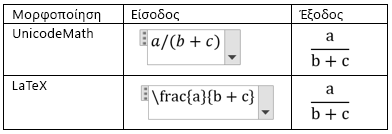
Σημείωση: Μετατρέψτε μια μορφή εξίσωσης επαγγελματικής μορφής στη μορφή προέλευσης, αλλάξτε το εργαλείο μετατροπής για να δημιουργήσετε μια γραμμική μορφή, επιλέγοντας την επιθυμητή μορφή από το μενού Μετατροπή .
Το UnicodeMath μοιάζει περισσότερο με πραγματική μαθηματική σημειογραφία σε σύγκριση με όλες τις μαθηματικές γραμμικές μορφές και είναι η πιο συνοπτική γραμμική μορφή, αν και ορισμένοι μπορεί να προτιμούν την επεξεργασία στην εισαγωγή LaTeX έναντι του UnicodeMath, δεδομένου ότι χρησιμοποιείται ευρέως στον ακαδημαϊκό χώρο.
Μπορείτε να πληκτρολογήσετε τις περισσότερες εξισώσεις στο UnicodeMath γρήγορα χρησιμοποιώντας κωδικούς Αυτόματης Διόρθωσης μαθηματικών. Για παράδειγμα, για να ευθυγραμμίσετε έναν πίνακα εξίσωσης, μπορείτε να χρησιμοποιήσετε τα σύμβολα @ και &, όπως παρουσιάζεται παρακάτω:
\eqarray(x+1&=2@1+2+3+y&=z@3/x&=6)<κενό διάστημα>
που επιλύει το εξής:
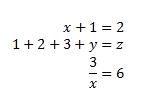
Ακολουθούν μερικά άλλα παραδείγματα:
|
Παράδειγμα |
Μορφή UnicodeMath |
Ενσωματωμένη μορφή |
|---|---|---|
|
Διανύσματα |
(abc)\vec<κενό διάστημα><κενό διάστημα> |
|
|
(abc)\hat<κενό διάστημα><κενό διάστημα> |
|
|
|
Τύπος σε πλαίσιο |
\rect(a/b)<κενό διάστημα> |
|
|
Αγκύλες |
(a+b/c)<κενό διάστημα> |
|
|
{a+b/c}<κενό διάστημα> |
|
|
|
Αγκύλες με διαχωριστικά |
{a/b\vbar<κενό διάστημα>x+y\vbar<κενό διάστημα>}<κενό διάστημα> |
|
|
Κλάσματα |
a/(b+c)<κενό διάστημα> |
|
|
LeftSubSup |
_a^b<κενό διάστημα>x<κενό διάστημα> |
|
|
Όριο |
lim_(n->\infty)<κενό διάστημα>n |
|
|
Μήτρα |
(\matrix(a&b@&c&d))<κενό διάστημα> |
|
|
Ν-αδικό |
\iint_(a=0)^\infty<κενό διάστημα><κενό διάστημα>a |
|
|
Επάνω/Κάτω οριζόντια γραμμή |
\overbar(abc)<κενό διάστημα> |
|
|
\overbrace(a+b)<κενό διάστημα> |
|
|
|
Ρίζες |
\sqrt(5&a^2)<κενό διάστημα> |
|
Σημείωση: Όταν ένα παράδειγμα ακολουθείται από δύο διαδοχικά διαστήματα, το πρώτο διάστημα επιλύει το κείμενο που πληκτρολογείται στην εξίσωση και το δεύτερο διάστημα την ενσωματώνει.
Το Microsoft Office χρησιμοποιεί τη γραμμική μορφή που περιγράφεται στην Τεχνική Σημείωση Unicode 28 για την ενσωμάτωση και την εμφάνιση μαθηματικών παραστάσεων. Για περισσότερες πληροφορίες, συμπεριλαμβανομένου του τρόπου γρήγορης πληκτρολόγησης και δημιουργίας εξισώσεων, ανατρέξτε στο άρθρο Κωδικοποίηση Unicode σχεδόν απλού κειμένου μαθηματικών.
Η επεξεργασία εξίσωσης LaTeX υποστηρίζει τις περισσότερες από τις κοινές μαθηματικές λέξεις-κλειδιά LaTeX. Για να δημιουργήσετε μια εξίσωση πίνακα 3x3 στη μορφή LaTeX, πληκτρολογήστε τα εξής σε μια μαθηματική ζώνη:
A=\{\matrix{a&b&c\\d&e&f\\g&h&j}\}
Αυτό θα ενσωματωθεί στην ακόλουθη επαγγελματική εξίσωση:

Ακολουθούν ορισμένα άλλα παραδείγματα παραστάσεων LaTeX που μπορούν να ενσωματωθούν σε επαγγελματική μορφή.
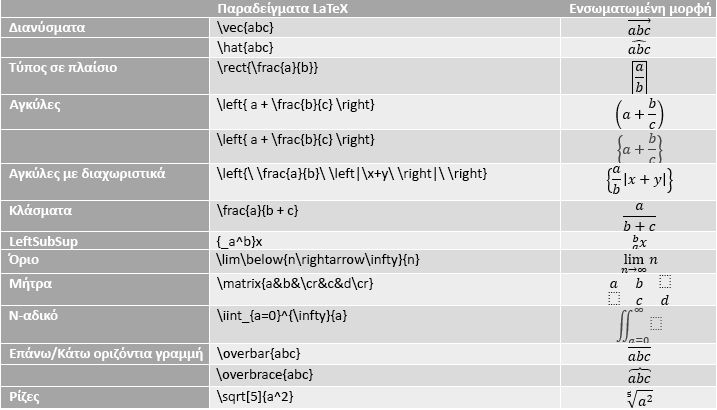
Οι περισσότερες παραστάσεις LaTeX υποστηρίζονται σε αυτήν τη νέα δυνατότητα για Word. Παρακάτω παρέχεται μια λίστα εξαιρέσεων για τις λέξεις-κλειδιά LaTeX που δεν υποστηρίζονται αυτήν τη στιγμή.
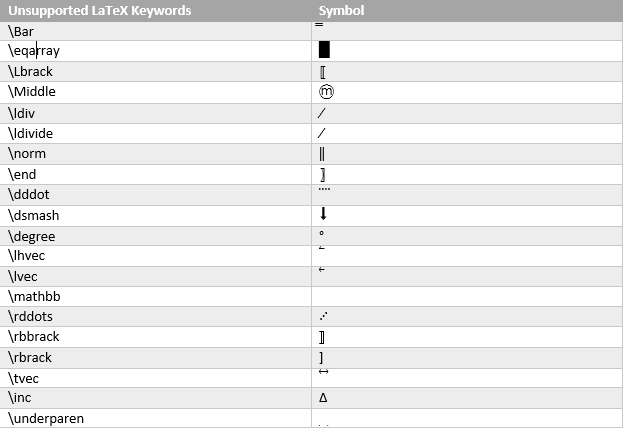
Ορισμένες παραστάσεις LaTeX λαμβάνουν μια ελαφρώς διαφορετική σύνταξη από την αναμενόμενη.
Για παράδειγμα, συχνά δημιουργούνται μήτρες LaTeX με την ακόλουθη σύνταξη:
\begin{matrix} a & b \\ c & d \end{matrix}
Ωστόσο, οι λέξεις-κλειδιά \begin{} και \end{} δεν υποστηρίζονται στο Word, επομένως, αντί για αυτό, μια εισαγωγή πίνακα LaTeX λαμβάνει απλώς \matrix{} και θα μοιάζει κάπως έτσι:
\matrix{a & b \\ c & d}
Το Office διαθέτει Αυτόματη Διόρθωση μαθηματικών που μπορεί να χρησιμοποιηθεί για να απλοποιήσει τη μορφή UnicodeMath αναγνωρίζοντας αυτόματα παραστάσεις και σύμβολα κατά την εισαγωγή τους και μετατρέποντάς τις σε επαγγελματική μορφή κατά τη δημιουργία της εξίσωσης. Αυτή η ρύθμιση μπορεί να ενεργοποιηθεί ή να απενεργοποιηθεί, επιλέγοντας το κατάλληλο πλαίσιο στο παράθυρο διαλόγου Επιλογές εξίσωσης.
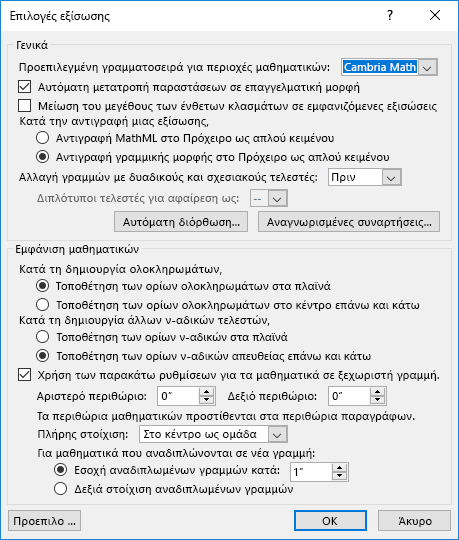
Πληκτρολογήστε έναν από τους παρακάτω κώδικες που ακολουθείται από έναν όρο οριοθέτησης. Για παράδειγμα, αφού πληκτρολογήσετε έναν κώδικα, πληκτρολογήστε ένα σημείο στίξης ή πατήστε το πλήκτρο ΔΙΑΣΤΗΜΑΤΟΣ ή ENTER.
Για να βεβαιωθείτε ότι τα σύμβολα της Αυτόματης Διόρθωσης μαθηματικών εμφανίζονται στο έγγραφό σας όπως στο παράθυρο διαλόγου "Αυτόματη Διόρθωση", κάντε κλικ στην Κεντρική καρτέλα, μεταβείτε στην ομάδα Γραμματοσειρά και επιλέξτε Cambria Math.
Σημαντικό: Στους κώδικες ισχύει η διάκριση πεζών-κεφαλαίων.
|
Για να λάβετε |
Πληκτρολογήστε |
|---|---|
|
|
… |
|
|
\above |
|
|
\aleph |
|
|
\alpha |
|
|
\Alpha |
|
|
\amalg |
|
|
\angle |
|
|
\approx |
|
|
\asmash |
|
|
\ast |
|
|
\asymp |
|
|
\atop |
|
|
\bar |
|
|
\Bar |
|
|
\begin |
|
|
\below |
|
|
\bet |
|
|
\beta |
|
|
\Beta |
|
|
\bot |
|
|
\bowtie |
|
|
\box |
|
|
\bra |
|
|
\breve |
|
|
\bullet |
|
|
\cap |
|
|
\cbrt |
|
|
\cdot |
|
|
\cdots |
|
|
\check |
|
|
\chi |
|
|
\Chi |
|
|
\circ |
|
|
\close |
|
|
\clubsuit |
|
|
\coint |
|
|
\cong |
|
|
\cup |
|
|
\dalet |
|
|
\dashv |
|
|
\dd |
|
|
\Dd |
|
|
\ddddot |
|
|
\dddot |
|
|
\ddot |
|
|
\ddots |
|
|
\degree |
|
|
\delta |
|
|
\Delta |
|
|
\diamond |
|
|
\diamondsuit |
|
|
\div |
|
|
\dot |
|
|
\doteq |
|
|
\dots |
|
|
\downarrow |
|
|
\Downarrow |
|
|
\dsmash |
|
|
\ee |
|
|
\ell |
|
|
\emptyset |
|
|
\end |
|
|
\epsilon |
|
|
\Epsilon |
|
|
\eqarray |
|
|
\equiv |
|
|
\eta |
|
|
\Eta |
|
|
\exists |
|
|
\forall |
|
|
\funcapply |
|
|
\gamma |
|
|
\Gamma |
|
|
\ge |
|
|
\geq |
|
|
\gets |
|
|
\gg |
|
|
\gimel |
|
|
\hat |
|
|
\hbar |
|
|
\heartsuit |
|
|
\hookleftarrow |
|
|
\hookrightarrow |
|
|
\hphantom |
|
|
\hvec |
|
|
\ii |
|
|
\iiint |
|
|
\iint |
|
|
\Im |
|
|
\in |
|
|
\inc |
|
|
\infty |
|
|
\int |
|
|
\iota |
|
|
\Iota |
|
|
\jj |
|
|
\kappa |
|
|
\Kappa |
|
|
\ket |
|
|
\lambda |
|
|
\Lambda |
|
|
\langle |
|
|
\lbrace |
|
|
\lbrack |
|
|
\lceil |
|
|
\ldivide |
|
|
\ldots |
|
|
\le |
|
|
\leftarrow |
|
|
\Leftarrow |
|
|
\leftharpoondown |
|
|
\leftharpoonup |
|
|
\leftrightarrow |
|
|
\Leftrightarrow |
|
|
\leq |
|
|
\lfloor |
|
|
\ll |
|
|
\mapsto |
|
|
\matrix |
|
|
\mid |
|
|
\models |
|
|
\mp |
|
|
\mu |
|
|
\Mu |
|
|
\nabla |
|
|
\naryand |
|
|
\ne |
|
|
\nearrow |
|
|
\neq |
|
|
\ni |
|
|
\norm |
|
|
\nu |
|
|
\Nu |
|
|
\nwarrow |
|
|
\o |
|
|
\O |
|
|
\odot |
|
|
\oiiint |
|
|
\oiint |
|
|
\oint |
|
|
\omega |
|
|
\Omega |
|
|
\ominus |
|
|
\open |
|
|
\oplus |
|
|
\otimes |
|
|
\over |
|
|
\overbar |
|
|
\overbrace |
|
|
\overparen |
|
|
\parallel |
|
|
\partial |
|
|
\phantom |
|
|
\phi |
|
|
\Phi |
|
|
\pi |
|
|
\Pi |
|
|
\pm |
|
|
\pppprime |
|
|
\ppprime |
|
|
\pprime |
|
|
\prec |
|
|
\preceq |
|
|
\prime |
|
|
\prod |
|
|
\propto |
|
|
\psi |
|
|
\Psi |
|
|
\qdrt |
|
|
\quadratic |
|
|
\rangle |
|
|
\ratio |
|
|
\rbrace |
|
|
\rbrack |
|
|
\rceil |
|
|
\rddots |
|
|
\Re |
|
|
\rect |
|
|
\rfloor |
|
|
\rho |
|
|
\Rho |
|
|
\rightarrow |
|
|
\Rightarrow |
|
|
\rightharpoondown |
|
|
\rightharpoonup |
|
|
\sdivide |
|
|
\searrow |
|
|
\setminus |
|
|
\sigma |
|
|
\Sigma |
|
|
\sim |
|
|
\simeq |
|
|
\slashedfrac |
|
|
\smash |
|
|
\spadesuit |
|
|
\sqcap |
|
|
\sqcup |
|
|
\sqrt |
|
|
\sqsubseteq |
|
|
\sqsuperseteq |
|
|
\star |
|
|
\subset |
|
|
\subseteq |
|
|
\succ |
|
|
\succeq |
|
|
\sum |
|
|
\superset |
|
|
\superseteq |
|
|
\swarrow |
|
|
\tau |
|
|
\Tau |
|
|
\theta |
|
|
\Theta |
|
|
\times |
|
|
\to |
|
|
\top |
|
|
\tvec |
|
|
\ubar |
|
|
\Ubar |
|
|
\underbar |
|
|
\underbrace |
|
|
\underparen |
|
|
\uparrow |
|
|
\Uparrow |
|
|
\updownarrow |
|
|
\Updownarrow |
|
|
\uplus |
|
|
\upsilon |
|
|
\Upsilon |
|
|
\varepsilon |
|
|
\varphi |
|
|
\varpi |
|
|
\varrho |
|
|
\varsigma |
|
|
\vartheta |
|
|
\vbar |
|
|
\vdash |
|
|
\vdots |
|
|
\vec |
|
|
\vee |
|
|
\vert |
|
|
\Vert |
|
|
\vphantom |
|
|
\wedge |
|
|
\wp |
|
|
\wr |
|
|
\xi |
|
|
\Xi |
|
|
\zeta |
|
|
\Zeta |
|
(κενό διάστημα με μηδενικό πλάτος) |
\zwsp |
|
|
-+ |
|
|
+- |
|
|
<- |
|
|
<= |
|
|
-> |
|
|
>= |
Σημείωση: Για πληροφορίες σχετικά με την εισαγωγή ενός συμβόλου που δεν υπάρχει στο παραπάνω γράφημα, ανατρέξτε στο θέμα Εισαγωγή σημαδιού ελέγχου ή άλλου συμβόλου.
-
Κάντε κλικ στα στοιχεία Αρχείο > Επιλογές.
(Στην Word 2007, κάντε κλικ στο Κουμπί του Microsoft Office

-
Κάντε κλικ στην επιλογή Εργαλεία ελέγχου και, στη συνέχεια, κάντε κλικ στο κουμπί Επιλογές Αυτόματης Διόρθωσης.
-
Κάντε κλικ στην καρτέλα Αυτόματη Διόρθωση μαθηματικών.
-
Επιλέξτε το πλαίσιο ελέγχου Χρήση κανόνων Αυτόματης Διόρθωσης μαθηματικών εκτός των περιοχών μαθηματικών.























































































































































































































































































